ምን ማወቅ
- በስክሪኑ ላይ ቅርጸ-ቁምፊን የበለጠ ለማድረግ ቀላሉ መንገድ፡ Ctrl ወይም Cmd እና + ነካ ያድርጉ።.
- እንዲሁም ዊንዶውስ ወይም ማክን አጉላ ቅንብሮችን ከ ግላዊ ማድረግ ወይም ምርጫዎች ሜኑ መጠቀም ይችላሉ።.
- በምትወደው የድር አሳሽ ውስጥ ያሉትን ቅንብሮች በመጠቀም ቅርጸ-ቁምፊን ትልቅ ማድረግ ትችል ይሆናል።
በጣም ትንሽ የሆነ ቅርጸ-ቁምፊ ያለው ስክሪን ሲያጋጥሙ በቀላሉ ማስተካከል ይችላሉ። ቅርጸ-ቁምፊን ትልቅ ለማድረግ የምትጠቀመው ዘዴ ጽሑፉ የተለያየ መጠን እንዲሆን በምትፈልግበት ጊዜ ወይም በምትጠቀመው ፕሮግራም ላይ የተመካ ሊሆን ይችላል።
ሊወስዷቸው የሚገቡ እርምጃዎች እንደ ኮምፒውተርዎ ስርዓተ ክወና ይለያያሉ። እየተጠቀሙበት ባለው ስርዓተ ክወና ላይ የሚመለከተውን ከታች ያሉትን ደረጃዎች ይከተሉ።
የቁልፍ ሰሌዳ አቋራጭ ለማጉላት
አንዳንድ መተግበሪያዎች የማጉላት ደረጃን በቁልፍ ሰሌዳዎ እንዲያስተካክሉ ያስችሉዎታል። ይሄ በድር አሳሾች፣ በማይክሮሶፍት ኦፊስ ፕሮግራሞች እና በሌሎች ሶፍትዌሮች ላይ ይሰራል።
Windows
ፒሲ እየተጠቀሙ ከሆነ ወይ + (ለማሳነስ) ወይም መታ ሲያደርጉ የCtrl ቁልፍ ተጭነው ይቆዩ - (ለማሳነስ)። የ plus (+) እና የሚቀነስ (-) አዶዎች ከዋናው የቁልፍ ስብስብ ላይኛው ቀኝ ጥግ ላይ ናቸው።
MacOS
የማጉላት ተግባር በማክ ላይ ተመሳሳይ ነው የ ትዕዛዝ ቁልፍ በ + ወይም - ከመጠቀም በስተቀር። በቁልፍ ሰሌዳው ግርጌ በስተግራ አጠገብ ⌘ ተጭነው ይያዙ እና ከዚያ የእርስዎን Mac ለማሳነስ ወይም ለማሳነስ ከ አጉላ የ አዶዎችን ይጠቀሙ።.
እንዲሁም አማራጭ ከያዙት የቅርጸ ቁምፊው መጠን ብቻ ነው የሚለወጠው እንጂ የምስሎች መጠን አይደለም።
የዊንዶውስ አጉላ ቅንጅቶች
በዊንዶው ኮምፒውተርዎ ላይ ያለውን የቅርጸ-ቁምፊ መጠን ለመቀየር ሌላኛው መንገድ አጠቃላይ ኦፕሬቲንግ ሲስተሙን በሚነኩ ቅንብሮች ነው። ይህንን ማድረግ በሁሉም ፕሮግራሞች ውስጥ ያለውን የጽሑፍ መጠን አይለውጥም ነገር ግን ምናሌዎችን እና ሌሎች ምርጫዎችን ለማንበብ ቀላል ያደርገዋል።
እነዚህ አቅጣጫዎች እርስዎ በሚጠቀሙት የዊንዶውስ ስሪት ላይ በመመስረት የተለያዩ ናቸው፡
- ዴስክቶፑን በቀኝ ጠቅ ያድርጉ እና የማሳያ ቅንጅቶችን (Windows 11/10) ወይም የግል ያድርጉ (Windows 8/7) ይምረጡ።
-
በዊንዶውስ 11 ውስጥ ወደ ወደ መመዘኛ እና አቀማመጥ ክፍል ወደ ታች ይሸብልሉ እና ከስኬል ቀጥሎ ያለውን ምናሌ ይምረጡ።

Image በዊንዶውስ 10 ውስጥ ወደ ወደ መመዘን እና አቀማመጥ ያሸብልሉ እና ከጽሑፉ ቀጥሎ ያለውን ምናሌ ይምረጡ የጽሁፍ፣መተግበሪያ እና ሌሎች ንጥሎችን መጠን ይቀይሩ። ።

Image በዊንዶውስ 8 እና 7 ከታች በግራ በኩል ማሳያ ይምረጡ።
-
በዊንዶውስ 11/10 የማጉላት ደረጃን ይምረጡ።
በዊንዶውስ 8 ውስጥ ጽሑፍን እና ሌሎች እቃዎችን ትልቅ ወይም ትንሽ ለማድረግ ተንሸራታቹን ያስተካክሉ። እንዲሁም በዚህ ገጽ ግርጌ ላይ የጽሑፍ መጠን ብቻ አማራጭ አለ እርስዎ የርዕስ አሞሌዎችን፣ ምናሌዎችን፣ አዶዎችን እና ሌሎች ንጥሎችን ትልቅ ወይም ትንሽ ለማድረግ መቀየር ይችላሉ።
በዊንዶውስ 7 ውስጥ፣ የተለየ የማጉላት ደረጃ ይምረጡ፣ ወይ አነስተኛ ፣ መካከለኛ ፣ ወይም ትልቅ.
እነዚህን ደረጃዎች መቀልበስ ካስፈለገዎት ወደላይ ወደተቀመጡት ቅንብሮች ብቻ ይመለሱና ለውጡን እዚያ ያድርጉት።
በማያ ገጹ ላይ ያለውን ነገር ሁሉ ምስሎችን፣ ቪዲዮዎችን፣ የምናሌ ንጥሎችን፣ ጽሑፎችን ወዘተ ጨምሮ ለጊዜው ትልቅ ለማድረግ አብሮ የተሰራውን ማጉያ ይጠቀሙ። ማጉያን ለመክፈት አንዱ ቀላል መንገድ የ Windows ቁልፍን በመያዝ እና በመቀጠል plus(+ን መታ በማድረግ ነው።) አንድ ጊዜ አዶ, ነገር ግን በጀምር ምናሌ ውስጥ መፈለግ ይችላሉ.
Mac የማጉላት ቅንብሮች
በእርስዎ Mac ላይ ጽሁፍ ለማንበብ ቀላል ለማድረግ ምርጡ መንገድ በሚጠቀሙት እያንዳንዱ መተግበሪያ ውስጥ ማስተካከል ነው።
ለምሳሌ የኢሜል ጽሁፍ የበለጠ ትልቅ እና በደብዳቤ ለማንበብ ቀላል ለማድረግ ወደ ሜይል > ምርጫዎች ይምረጡ፣ ይሂዱ። ቅርጸ-ቁምፊዎች እና ቀለሞች ፣ ከ የመልእክት ቅርጸ-ቁምፊው ቀጥሎ ያለውን ይምረጡ እና ከዚያ የቅርጸ-ቁምፊ መጠን ይምረጡ። ይምረጡ።
በመልእክቶች ውስጥ ወደ መልእክቶች > ምርጫዎች > አጠቃላይ ይሂዱ እና ከዚያ ያንቀሳቅሱት። የጽሑፍ መጠን ተንሸራታች ወደ ቀኝ።
እንዲሁም ዴስክቶፑን በቀኝ ጠቅ በማድረግ እና የእይታ አማራጮችን በመምረጥ የዴስክቶፕ አዶዎችን የቅርጸ-ቁምፊ መጠን መቀየር ይችላሉ። የ የአዶ መጠን ተንሸራታቹን ወደ ቀኝ ያንቀሳቅሱ እና የተለየ የጽሁፍ መጠን ለመምረጥ ን ይምረጡ። ይምረጡ።
በአግኚው እና ደብዳቤ የጎን አሞሌ ውስጥ ያሉትን የንጥሎች መጠን ለመጨመር ወደ አፕል ሜኑ ይሂዱ እና የስርዓት ምርጫዎችን > አጠቃላይ ን ይምረጡ። የጎን አሞሌ አዶ መጠን ይምረጡ እና ከዚያ ትልቅ ይምረጡ። ይምረጡ።
የማክ ቅርጸ-ቁምፊ ስርዓት-ሰፊ አስተካክል
ከማክኦኤስ ጋር አብሮ የተሰራ የማጉያ መሳሪያ አለ ስለእኛ አጉላ እንዴት መጠቀም እንዳለብን በአፕል አብሮ የተሰራ ስክሪን ማጉያ መመሪያ።
ሌሎች ዘዴዎች በእርስዎ Mac ላይ ያለውን የቅርጸ-ቁምፊ መጠን ለመጨመር የማይሰሩ ከሆነ ሊሞክሩት የሚችሉት ሌላ ነገር የኮምፒውተርዎን የስክሪን ጥራት ማስተካከል ነው፡
- ከዋናው የአፕል ሜኑ ውስጥ የስርዓት ምርጫዎችን ይምረጡ። ይምረጡ።
- ማሳያዎችን ይምረጡ እና ከዚያ ማሳያ። ይምረጡ።
-
የተመዘነ ይምረጡ እና ከዚያ ዝቅተኛ ጥራት ይምረጡ።

Image
የአሳሽ ቅርጸ-ቁምፊ ማስተካከያ
የድር አሳሾች አብሮገነብ የማጉላት ቅንጅቶች አሏቸው፣እንዲሁም ባሉበት አንድ ድረ-ገጽ ላይ የቅርጸ-ቁምፊውን መጠን መቀየር ይችላሉ። ይህ ማለት እያንዳንዱ ድር ጣቢያ የራሱ ብጁ የማጉላት ደረጃ ሊኖረው ይችላል። ይህንን ለማድረግ ከላይ የተብራራውን Ctrl ወይም ትዕዛዝን መጠቀም ይችላሉ።
ነገር ግን፣ እያንዳንዱ ድር ጣቢያ ትልቅ ጽሑፍ እንዲያሳይ አሳሽ ነባሪ የማጉላት ደረጃ ሊዘጋጅ ይችላል። በተለያዩ የድር አሳሾች ውስጥ ነባሪውን የቅርጸ-ቁምፊ መጠን ደረጃ እንዴት መቀየር እንደሚቻል እነሆ፡
Firefox
በማያ ገጹ በላይኛው ቀኝ ጥግ ላይ የ ሜኑ አዶን (ሶስት መስመሮችን) ይምረጡ የ አጉላ መቀያየሪያዎችን ለማግኘት። በአሳሹ ቅንጅቶች ውስጥ ምስሎች እንዲሁ እንዳያሳንሱ ጽሑፍ ማጉላት ብቻ የሚባል ማብራት ይችላሉ።
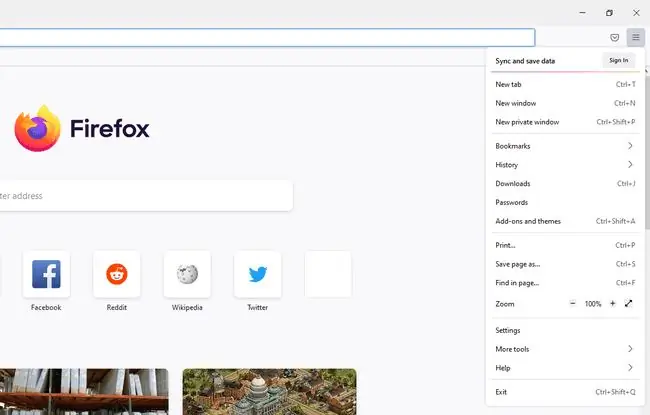
Chrome
የማጉያ አዶዎቹን ከChrome ሜኑ ይድረሱ ወይም ቅንጅቶችን ከዚያ ይክፈቱ የቅርጸ-ቁምፊ መጠን ወይም የገጽ አጉላ ደረጃ፣ ይህም ሁሉንም ገጾች ይነካል።
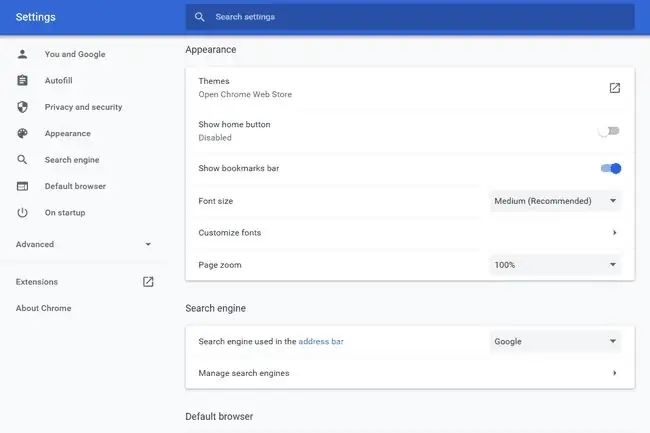
ጠርዝ
እንደ አብዛኞቹ አሳሾች የማጉያ አማራጮችን ለማግኘት ከላይ በቀኝ በኩል ያለውን ሜኑ ተጠቀም። ነባሪውን የማጉላት ደረጃ ለመቀየር በ መልክ ክፍል ውስጥ በቅንብሮች ውስጥ ጠለቅ ይበሉ።
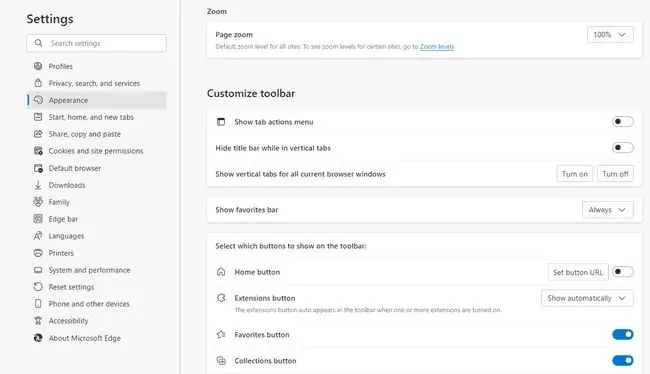
Safari
ከ Safari ምናሌ፣ ምርጫዎች ን በ ድር ጣቢያዎች ትር ስር ይምረጡ፣ ይምረጡ። ገጽ አጉላ ፣ እና ከዚያ ከቀኝ ፓነል ነባሪ የማጉላት ደረጃን ይምረጡ። የ ሌሎች ድር ጣቢያዎችን ስትጎበኝ ቅንብሩን አስተካክል ለሌሎች ጣቢያዎች የቅርጸ-ቁምፊ መጠን ለመቀየር።
አንዳንድ ድረ-ገጾች የተገነቡት የአሳሽዎን መቼት በመጠቀም የቅርጸ-ቁምፊ መጠን መጨመር የገጹን የእይታ መንገድ በእጅጉ ይረብሸዋል። በአንዳንድ ድረ-ገጾች፣ አሳሽህን ስታሳድግ ወይም ስታወጣ የጽሑፍ መጠኑ ምንም አይቀየርም።
FAQ
በአይፎን ላይ የቅርጸ-ቁምፊ መጠንን እንዴት መቀየር እችላለሁ?
በአይፎን ላይ የቅርጸ-ቁምፊ መጠን ለመቀየር ቅንብሮች > ን ይምረጡ ማሳያ እና ብሩህነት > የጽሑፍ መጠን የጽሑፍ መጠን ለመጨመር ተንሸራታቹን ወደ ቀኝ ጎትት; የጽሑፍ መጠንን ለመቀነስ ወደ ግራ ይጎትቱት። ትልቅ ጽሑፍ ካስፈለገዎት ወደ ቅንብሮች > አጠቃላይ > መዳረሻ ይሂዱ፣ ን መታ ያድርጉ። ትልቅ ጽሑፍ፣ እና ከአማራጮች ውስጥ ይምረጡ።
በ Outlook ውስጥ የቅርጸ-ቁምፊውን መጠን እንዴት እቀይራለሁ?
የቅርጸ-ቁምፊውን መጠን በOutlook 2010 እና በኋላ ለመቀየር ወደ ፋይል > አማራጮች > >> የጽህፈት መሳሪያ እና ቅርጸ ቁምፊዎች ። ፊደል ይምረጡ እና ከዚያ የእርስዎን መጠን እና የቅጥ ምርጫ ያድርጉ።
በ Kindle ላይ የቅርጸ-ቁምፊ መጠንን እንዴት እቀይራለሁ?
የእርስዎን የKindle ቅርጸ-ቁምፊ መጠን ለመቀየር ስክሪኑን መታ ያድርጉ > Aa ይምረጡ። በመሳሪያዎ ላይ ያለውን የቅርጸ-ቁምፊ መጠን ለመቀየር ሌላ Aa መጠን ንካ። እንዲሁም ቅርጸ-ቁምፊውን፣ የመስመር ክፍተትን እና ህዳጎቹን መቀየር ይችላሉ።






